
Pomocí níže popsaných metod můžete většinu chyb opravit, když aktualizační centrum nestáhly aktualizace nebo zapisuje, že při instalaci aktualizace došlo k chybám. Další informace o možných řešeních naleznete na konci příručky.
Nástroj Obnovit nástroj Windows Update nástroj na webových stránkách společnosti Microsoft
Webové stránky společnosti Microsoft TechNet má speciální nástroj pro úplné nastavení aktualizace Windows 10, 8.1 a Windows 7, která provádí kompletní sadu akcí, z nichž každý je zaměřen na opravu různých okamžiků, které mohou interferovat s stahováním a instalací aktualizací prostřednictvím Aktualizace centra. Před použitím nástroje doporučuji vytvořit bod obnovení systému. Bude vypadat následující kroky:- Stáhnout reset Windows Update Tool v požadovaném bitu z https://gallery.technet.microsoft.com/scriptCenter/reset-windows-update-tool-402A3EEF (nebo https://weureure.com/downloads.php) - na První odkaz lze stáhnout, který nevyžaduje instalační verzi programu (ZIP archiv), podle druhého instalačního programu.
- Po instalaci spusťte nástroj Reset Windows Update Tool jménem správce (pravým tlačítkem myši - spustit na jméno správce) a vyberte požadovaný jazyk, ruština na skladě, ale v mém případě se zobrazí ve špatném kódování, tak dále ukazuje akce v angličtině.
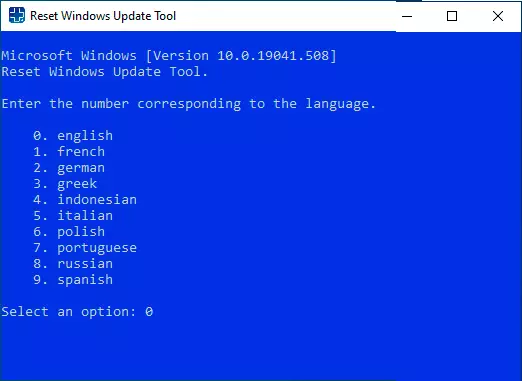
- Budete vyzváni, abyste souhlasili s tím, že záruky nástroje nejsou uvedeny a zavádějí "Y", pokud souhlasíte.
- Zobrazí se nabídka, ve kterém si můžete vybrat, které akce by měly být provedeny pro opravu provozu aktualizačního centra. Doporučuji další objednávku: 2, 3, 6, 11, 12, 13 s následným restartem počítače.

- Otevřete nastavení zabezpečení systému.
- Obnovit komponenty Windows Update.
- Smazání dočasných souborů.
- Otevřete možnosti aplikace Internet Explorer.
- Spusťte Chkdsk v sekci System (kontrola disku na chyby).
- Spusťte kontrolu integrity systému souborů.
- Zkontrolujte integritu skladování komponent.
- Kontrola obrazu pro poškozenou "značku.
- Automatické regenerace úložiště komponent s Dism.Exe
- Čištění zastaralých komponent.
- Odstranění položek registru s chybami.
- Resetujte a opravujte parametry WinSock.
- Nucená aktualizace politik místní skupiny.
- Spuštění systému Windows Update Hledat.
- Vyhledejte klíč Windows Product Key.
- Vyhledávání dalších místních oprav (otevírá řešení problémů se systémem Windows).
- Vyhledejte další způsoby opravy online (otevře certifikát na webových stránkách společnosti Microsoft v prohlížeči).
- Restart.
Resetovat Windows Update Center pro správné chyby pomocí souboru BAT
Aby bylo možné opravit mnoho chyb při instalaci a stahování aktualizací Windows 10, 8.1 a Windows 7, stačí zcela resetovat parametry aktualizačního centra. Ukážu, jak to udělat automaticky. Kromě resetování, navrhovaný skript spustí požadovanou službu, pokud se zobrazí zpráva, že aktualizační centrum není spuštěno.
Stručně o tom, co se děje při provádění následujících příkazů:
- Služby jsou zastaveny: Windows Update Center, bity pozadí inteligentní bity, kryptografické služby.
- Servisní složky CATROOT2 Update Center, Softwaredistribution, Downloader jsou přejmenovány na Catrootold atd. (Který, pokud se něco pokazilo, můžete použít jako zálohování).
- Všechny dříve zastavené služby jsou spuštěny znovu.
Chcete-li použít skript, otevřete Poznámkový blok systému Windows a zkopírujte níže uvedené příkazy. Poté uložte soubor pomocí přípony .bat je skript pro zastavení, resetování a restartování systému Windows Update Center (více: Jak vytvořit soubor BAT).
@ Společnost Echo SBROS Windows Update Echo. Pauza echo. Attribu -h -r -s% windir% \ System32 CATROOT2 Atrib -h -r -s% Windir% System32 CATROOT2 *. * Net Stop Wuauserv Net Stop Cryptsvc Net Stop BitS Ren% Windir% System32 CATROOT2 CATROOT2 .Old ren% windir% softwaredistribution Softwaredistribution.old ren "% allusersprofile% aplikační data \ t Echo Gotovo Echo. PauzaPo vytvoření souboru klepněte na něj pravým tlačítkem myši a vyberte "Spustit z názvu správce", budete vyzváni k spuštění libovolného tlačítka, po kterém budou všechny potřebné kroky provedeny v pořadí (ještě jednou stiskněte tlačítko libovolný klíč a zavřete řetězec příkazu).
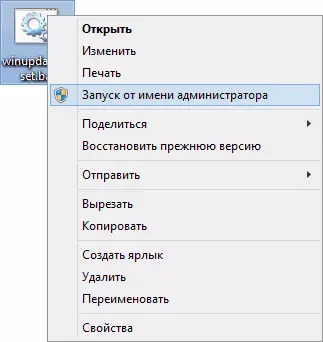
A konečně se ujistěte, že restartujte počítač. Ihned po restartování, přejděte znovu do aktualizačního centra a zjistěte, zda chyby při hledání, stahování a instalaci aktualizací Windows zmizely chyby.
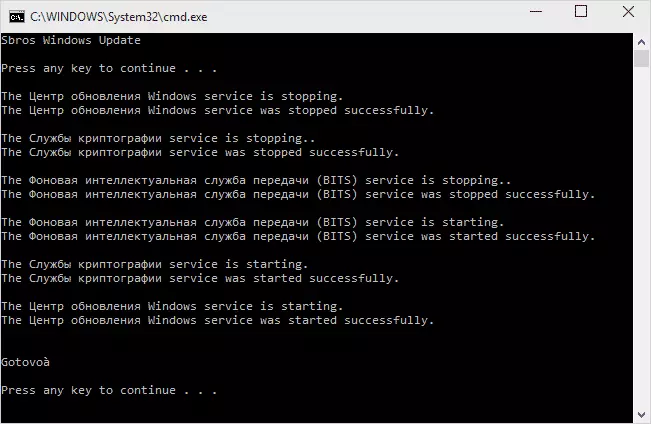
Další možné příčiny chyb při aktualizaci a způsobech korekce
Bohužel, ne všechny možné chyby Windows Update lze vyřešit v cestě (i když mnoho). Pokud vám metoda nepomohla, pak věnujte pozornost následujícím možným možným možnostem:
- Použijte vestavěné odstraňování problémů s Windows 10, 8.1 nebo Windows 7 aktualizace, které lze nalézt v ovládacím panelu a v parametrech (v případě systému Windows 10), příklad: Odstraňování problémů se systémem Windows 10.
- Pokud jste použili nějaký program třetích stran k zakázat aktualizace, zkuste jej znovu použít, abyste je zapnuli.
- Pokud jste použili některé nástroje pro vypnutí dohledu Windows 10, mohou blokovat přístup k serverům Microsoft, jako jsou hostitele a firewall.
- Pokud jsou v počítači antivirusy třetích stran, zkuste vypnout antivirus a zkontrolovat, zda problém vyřešil.
- Pokuste se nainstalovat DNS 8.8.8.8 a 8.8.4.4 v parametrech připojení k Internetu. Jak to provést: jak změnit adresu serveru DNS v systému Windows.
- Nepřítomnost volného místa (nebo malého množství) na systému pevného disku nebo SSD systému může také vést k chybám při stahování a instalaci aktualizací. Zde to může být užitečné: Jak čistit disk C před zbytečnými soubory.
- Zkontrolujte, zda jsou spuštěny všechny potřebné služby (jejich seznam byl dříve řízen).
- Proveďte vyhledávání na internetu prostřednictvím hlášeného chybového kódu, abyste se dozvěděli o možných příčinách chyby.
Ve skutečnosti, různé důvody, pro které nejsou hledány, nejsou staženy a aktualizace nejsou nainstalovány, může existovat mnoho, ale v mých zkušenostech, předložené informace budou moci ve většině případů pomoci.
